ການເບິ່ງຂໍ້ຄວາມທີ່ຖືກເອີ້ນຄືນໃນ Messenger ສາມາດເຮັດໄດ້ທັງໃນໂທລະສັບ ແລະ ຄອມພິວເຕີ. ເຖິງຢ່າງໃດກໍ່ຕາມ, ວິທີການແຕກຕ່າງກັນໄປຕາມຜູ້ຜະລິດໂທລະສັບ.
1. ເບິ່ງຂໍ້ຄວາມທີ່ຖືກເອີ້ນຄືນໃນ Messenger ໂດຍໃຊ້ iPhone.
ແຕ່ຫນ້າເສຍດາຍສໍາລັບຜູ້ໃຊ້ Apple, iPhone ໃນປະຈຸບັນບໍ່ຮອງຮັບການເບິ່ງຂໍ້ຄວາມທີ່ຖືກຮຽກຄືນ, ແລະມັນຍັງບໍ່ອະນຸຍາດໃຫ້ແອັບພລິເຄຊັນພາກສ່ວນທີສາມເຮັດເຊັ່ນນັ້ນ. ດັ່ງນັ້ນ, ຖ້າທ່ານຕ້ອງການອ່ານຂໍ້ຄວາມທີ່ຖືກຮຽກຄືນ, ກະລຸນາລອງໃຊ້ຄອມພິວເຕີ ຫຼື ໂທລະສັບປະເພດອື່ນ.
2. ເບິ່ງຂໍ້ຄວາມທີ່ຖືກເອີ້ນຄືນໃນ Messenger ໂດຍໃຊ້ໂທລະສັບ Samsung.
ບໍ່ເຫມືອນກັບ iPhones, ການເບິ່ງຂໍ້ຄວາມທີ່ຖືກເອີ້ນຄືນໃນ Messenger ແມ່ນງ່າຍຫຼາຍໃນອຸປະກອນ Samsung; ພຽງແຕ່ປະຕິບັດຕາມຂັ້ນຕອນເຫຼົ່ານີ້:
ຂັ້ນຕອນທີ 1: ເປີດການຕັ້ງຄ່າ > ແຕະການແຈ້ງເຕືອນ > ໄປທີ່ການຕັ້ງຄ່າຂັ້ນສູງ.
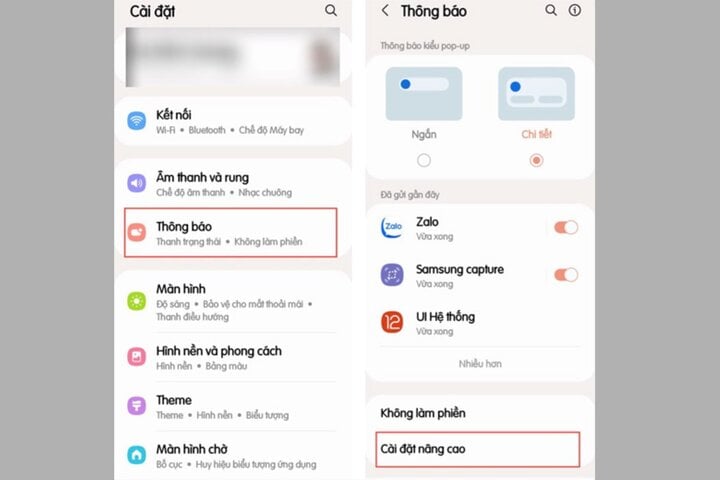
ເປີດການຕັ້ງຄ່າ > ແຕະທີ່ການແຈ້ງເຕືອນ > ໄປທີ່ການຕັ້ງຄ່າຂັ້ນສູງ
ຂັ້ນຕອນທີ 2: ທີ່ນີ້, ເລືອກບັນທຶກການແຈ້ງເຕືອນ > ຈາກນັ້ນເລືອກແອັບ Messenger ເພື່ອເບິ່ງເນື້ອໃນຂອງຂໍ້ຄວາມທີ່ຖືກເອີ້ນຄືນກ່ອນໜ້ານີ້, ແລະທ່ານກໍ່ສຳເລັດແລ້ວ.
3. ເບິ່ງຂໍ້ຄວາມທີ່ຖືກເອີ້ນຄືນໃນ Messenger ໂດຍໃຊ້ Xiaomi.
ເພື່ອເບິ່ງຂໍ້ຄວາມທີ່ຖືກຮຽກຄືນໃນ Messenger ໂດຍໃຊ້ໂທລະສັບ Xiaomi, ໃຫ້ໃຊ້ຄຸນສົມບັດບັນທຶກການແຈ້ງເຕືອນ. ເຖິງຢ່າງໃດກໍ່ຕາມ, ຄຸນສົມບັດນີ້ບໍ່ໄດ້ມີມາພ້ອມໃນບາງອຸປະກອນ. ໃນກໍລະນີນີ້, ໃຫ້ປະຕິບັດຕາມຂັ້ນຕອນເຫຼົ່ານີ້ເພື່ອເບິ່ງຂໍ້ຄວາມທີ່ຖືກຮຽກຄືນ:
ຂັ້ນຕອນທີ 1: ຜູ້ໃຊ້ເຂົ້າເຖິງ Google Play Store > ຄົ້ນຫາ ແລະ ດາວໂຫຼດແອັບພລິເຄຊັນ MIUI Downloader.
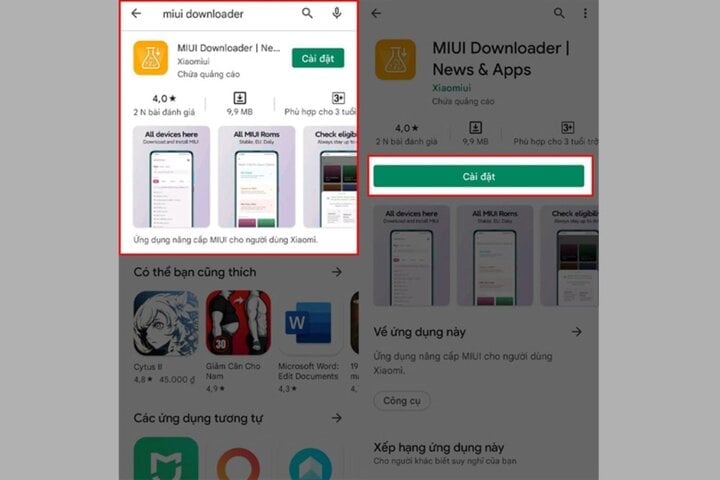
ແອັບດາວໂຫຼດ MIUI.
ຂັ້ນຕອນທີ 2: ຫຼັງຈາກດາວໂຫຼດແອັບແລ້ວ, ໃຫ້ເປີດມັນ. ໃນພາກສ່ວນໜ້າທີ່, ເລືອກ ເຊື່ອງ. ຄຸນສົມບັດເພື່ອເບິ່ງຄຸນສົມບັດທີ່ອຸປະກອນຂອງທ່ານຍັງບໍ່ມີ > ເລືອກ ການແຈ້ງເຕືອນແບບປັບຕົວໄດ້ ເພື່ອໄປທີ່ພາກສ່ວນ ການແຈ້ງເຕືອນຂັ້ນສູງ.
ຂັ້ນຕອນທີ 3: ທີ່ນີ້, ເຂົ້າເຖິງບັນທຶກການແຈ້ງເຕືອນເພື່ອກວດສອບຂໍ້ຄວາມທີ່ຖືກເອີ້ນຄືນ. ໃຫ້ສັງເກດວ່າທ່ານຕ້ອງເປີດໃຊ້ "ໃຊ້ບັນທຶກການແຈ້ງເຕືອນ" ກ່ອນ.
4. ວິທີການເບິ່ງຂໍ້ຄວາມທີ່ຖືກເອີ້ນຄືນໃນ Messenger ໂດຍໃຊ້ OPPO.
ຄ້າຍຄືກັນກັບ Samsung, ການເບິ່ງຂໍ້ຄວາມທີ່ຖືກຮຽກຄືນໃນໂທລະສັບ OPPO ແມ່ນຂ້ອນຂ້າງງ່າຍຍ້ອນຄຸນສົມບັດທີ່ຕິດຕັ້ງມາພ້ອມ. ນີ້ແມ່ນຂັ້ນຕອນຕ່າງໆ:
ຂັ້ນຕອນທີ 1: ໄປທີ່ ການຕັ້ງຄ່າ > ແຕະ ການແຈ້ງເຕືອນ ແລະ ແຖບສະຖານະ > ໄປທີ່ ຈັດການການແຈ້ງເຕືອນ.
ຂັ້ນຕອນທີ 2: ແຕະ ປະຫວັດການແຈ້ງເຕືອນ > ເປີດສະວິດສະຫຼັບສຳລັບ ປະຫວັດການແຈ້ງເຕືອນ.
ຂັ້ນຕອນທີ 3: ສຸດທ້າຍ, ກວດສອບປະຫວັດການແຈ້ງເຕືອນຂອງທ່ານເພື່ອອ່ານຂໍ້ຄວາມ Messenger ທີ່ຖືກເອີ້ນຄືນ.
5. ເບິ່ງຂໍ້ຄວາມທີ່ຖືກເອີ້ນຄືນໃນ Messenger ໂດຍໃຊ້ PC ຫຼື laptop.
ເພື່ອເບິ່ງຂໍ້ຄວາມທີ່ຖືກເອີ້ນຄືນໃນຄອມພິວເຕີ ຫຼື ແລັບທັອບຂອງທ່ານ, ໃຫ້ໃຊ້ແອັບພລິເຄຊັນລຶບຂໍ້ຄວາມໃນປະຫວັດ.
ຂັ້ນຕອນທີ 1: ກ່ອນອື່ນໝົດ, ດາວໂຫຼດແອັບພລິເຄຊັນໂດຍການເຂົ້າເຖິງລິ້ງນີ້:
https://www.mediafire.com/file/ov8iobdwwr02i51/History_Remove_Messages.rar/file?utm_source=j2team&utm_medium=url_shortener
ຂັ້ນຕອນທີ 2: ຕໍ່ໄປ, ໄປທີ່ ສ່ວນຂະຫຍາຍຂອງ Chrome > ເປີດໂໝດນັກພັດທະນາ.
ຂັ້ນຕອນທີ 3: ຈາກນັ້ນເລືອກ “ໂຫຼດໄຟລ໌ທີ່ບໍ່ໄດ້แกะກ່ອງ” > “ລຶບປະຫວັດຂໍ້ຄວາມ” > ສຳເນົາ ID ສ່ວນຂະຫຍາຍ.
ຂັ້ນຕອນທີ 4: ເມື່ອໄຟລ໌ History Remove Messages ຖືກສະກັດອອກແລ້ວ, ໃຫ້ເລືອກໄຟລ໌ util.js > ຄລິກທີ່ “ແກ້ໄຂ” > ວາງ ID ທີ່ທ່ານໄດ້ຄັດລອກຂ້າງເທິງໃສ່ໃນສະຖານທີ່ທີ່ສະແດງຢູ່ໃນຮູບປະກອບ > ກົດ Ctrl + S ເພື່ອບັນທຶກ.
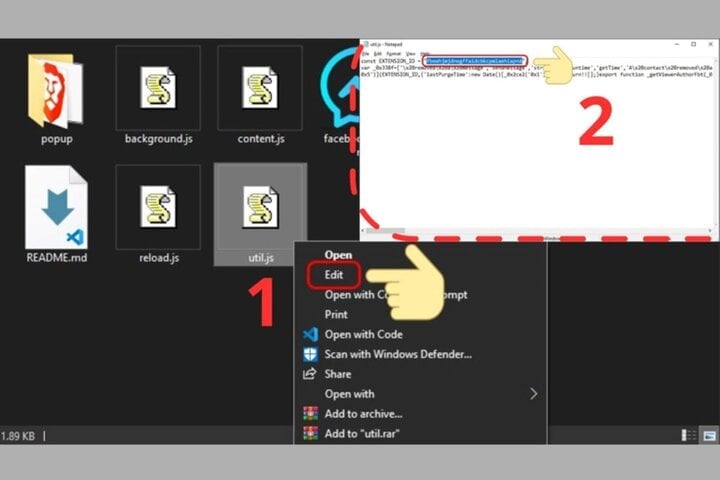
ວາງ ID ທີ່ຄັດລອກໄວ້ໃສ່ໃນສະຖານທີ່ທີ່ສະແດງຢູ່ໃນຮູບປະກອບ.
ຂັ້ນຕອນທີ 5: ຕໍ່ໄປ, ກັບໄປທີ່ Chrome Extensions > ຄລິກໄອຄອນໂຫຼດຄືນໃໝ່ເພື່ອອັບເດດສ່ວນຂະຫຍາຍລຶບປະຫວັດຂໍ້ຄວາມ. ສຸດທ້າຍ, ພຽງແຕ່ເຂົ້າເຖິງ Messenger ຈາກໂປຣແກຣມທ່ອງເວັບຂອງຄອມພິວເຕີຂອງທ່ານ > ຄລິກທີ່ໄອຄອນສ່ວນຂະຫຍາຍທີ່ຕິດຕັ້ງເພື່ອເບິ່ງປະຫວັດຂໍ້ຄວາມທີ່ຖືກລຶບທັງໝົດຂອງທ່ານໃນແອັບ Messenger.
ຂ້າງເທິງນີ້ແມ່ນວິທີການເບິ່ງຂໍ້ຄວາມທີ່ຖືກລຶບໃນ Messenger. ຫວັງວ່າຂໍ້ມູນນີ້ຈະເປັນປະໂຫຍດຕໍ່ທ່ານ.
ດິ່ງຈຸງ
[ໂຄສະນາ_2]
ແຫຼ່ງຂໍ້ມູນ




![[ພາບ] ພິທີປິດກອງປະຊຸມສະໄໝສາມັນເທື່ອທີ 10 ຂອງສະພາແຫ່ງຊາດຊຸດທີ 15](/_next/image?url=https%3A%2F%2Fvphoto.vietnam.vn%2Fthumb%2F1200x675%2Fvietnam%2Fresource%2FIMAGE%2F2025%2F12%2F11%2F1765448959967_image-1437-jpg.webp&w=3840&q=75)


![[ຮູບພາບ] ທ່ານນາຍົກລັດຖະມົນຕີ ຟ້າມມິງຈິງ ຢືນຢັນທາງໂທລະສັບກັບຜູ້ອຳນວຍການໃຫຍ່ບໍລິສັດ Rosatom ຂອງ ລັດເຊຍ.](/_next/image?url=https%3A%2F%2Fvphoto.vietnam.vn%2Fthumb%2F1200x675%2Fvietnam%2Fresource%2FIMAGE%2F2025%2F12%2F11%2F1765464552365_dsc-5295-jpg.webp&w=3840&q=75)





































































































(0)